Zugriff auf weitere Einstellungen im Control Center von iOS 11 mit 3D Touch

iOS 11 verfügt über ein komplett neues Control Center, das mehr Einstellungen auf einen Bildschirm zusammendrückt, ohne vor- und zurückwischen zu müssen. Zusätzlich zu dem, was derzeit in Control Center verfügbar ist, gibt es noch weitere Einstellungen, auf die Sie mit einem einfachen 3D-Touch oder langem Drücken zugreifen können.
VERWANDT: Was ist neu in iOS 11 für iPhone und iPad , Jetzt verfügbar
Das neue Kontrollzentrum bietet Ihnen schnellen Zugriff auf den Flugzeugmodus, Wi-Fi, Bluetooth und Cellular (obwohl Sie darauf achten, dass sie richtig funktionieren), nicht stören, Musiksteuerung und mehr. Was Sie jedoch sehen, ist nicht alles, was Sie bekommen werden - Sie können sogar noch mehr Einstellungen per 3D erreichen, indem Sie auf einige der bereits gezeigten Einstellungen (wenn Sie ein iPhone 6s, 7, 8 oder X haben) tippen oder einfach auf tippen und halten Sie, wenn Sie 3D Touch nicht haben.
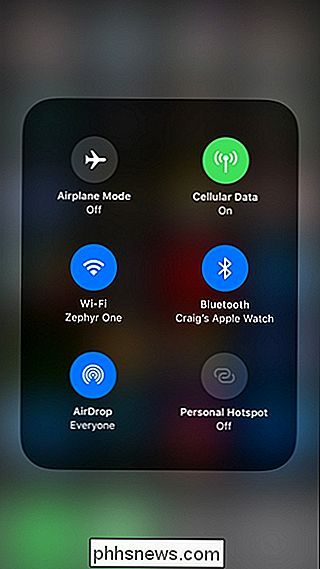
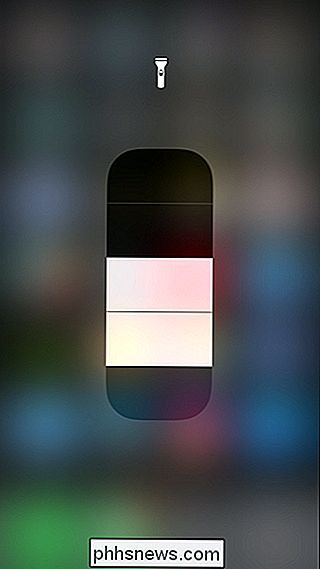
Hier ist eine kurze Aufschlüsselung der zusätzlichen Einstellungen, auf die Sie mit einem 3D Touch oder langem Drücken zugreifen können:
- Verbindung Schaltet um: AirDrop und Personal Hotspot Umschalter
- Musiksteuerungen: Scrubbing-Funktionen und Lautstärkeregelung (letztere ist in der Control Center bereits als eigene Steuerung verfügbar)
- Displayhelligkeit: Nachtschaltung Umschalttaste
- Taschenlampe: Ändern der Blitzlichtintensität
- Rechner: Eine Schnellzugriffstaste zum Kopieren des letzten Ergebnisses in die Zwischenablage
- Bildschirmaufnahme: Ein Umschalter zum Aktivieren oder Deaktivieren der Audioaufnahme.
- Sprachnotizen: Eine Schnellzugriffstaste zum sofortigen Starten einer neuen Aufnahme.
- Kamera: Kurzwahltasten zum Sprechen eines Selfies, Aufnehmen von Videodaten o, slo-mo-Video aufnehmen und normales Foto aufnehmen
- Hinweise: Tasten zum Erstellen einer neuen Notiz, einer neuen Checkliste, eines neuen Fotos oder einer neuen Skizze
- Timer: Schnell Wählen Sie eine Zeit und starten Sie sie sofort - wählen Sie zwischen 1 Minute und bis zu 2 Stunden.
- Brieftasche: Tastenkombinationen für Ihre Standardkreditkarte sowie Ihre letzte Apple Pay-Transaktion.
Sie haben vielleicht bemerkt, dass die obige Liste nicht alle Control Center-Einstellungen enthält, die es gibt, und das liegt daran, dass sie entweder keine zusätzlichen Einstellungen für den Zugriff bereitstellen oder sie auf dieselbe Weise öffnen, egal, ob Sie darauf tippen oder 3D Touch / lang darauf drücken. Hoffentlich werden wir in Zukunft mehr Anpassungen auf dem Weg zum Control Center sehen, aber so wie es aussieht, sind die Lichtjahre besser als zuvor.

Was ist der Unterschied zwischen Skalierung und Bildschirmauflösung in Windows?
Wenn Sie versuchen, Ihren Monitor oder Laptop-Bildschirm für die beste oder bequemste Anzeige einzurichten, können Sie sich selbst finden frage mich, welche Anpassungen die besten sind und wie sie sich gegenseitig beeinflussen können. Vor diesem Hintergrund hat der heutige SuperUser-Q & A-Beitrag die Antwort auf die Frage eines verwirrten Lesers.

Kann Ihr Mac nicht gestartet werden? Das Problem könnte Software sein. In diesem Fall ist es am besten, wenn Sie macOS erneut installieren. Wenn das fehlschlägt, könnte das Problem mit der Hardware zusammenhängen. Zum Glück bietet Apple Tools außerhalb des Betriebssystems an, die Ihren Computer scannen und Hardwareprobleme diagnostizieren können.



